Heim >System-Tutorial >Windows-Serie >Tutorial zur Behebung des Problems, dass der Nachtlichtmodus in Windows 10 nicht aktiviert werden kann
Tutorial zur Behebung des Problems, dass der Nachtlichtmodus in Windows 10 nicht aktiviert werden kann
- WBOYnach vorne
- 2024-03-27 13:51:061220Durchsuche
Der PHP-Editor Xigua stellt Ihnen das Tutorial vor, wie Sie mit dem Problem umgehen können, dass der Nachtlichtmodus in Win10 nicht aktiviert werden kann. Bei Verwendung von Windows 10 kann der Nachtlichtmodus das blaue Licht auf dem Bildschirm wirksam reduzieren und die Augengesundheit schützen. Allerdings kann es manchmal vorkommen, dass der Nachtlichtmodus nicht aktiviert werden kann, was ärgerlich ist. In diesem Artikel erfahren Sie im Detail, wie Sie das Problem lösen können, dass der Nachtlichtmodus in Win10 nicht aktiviert werden kann, wodurch Ihr Computerbildschirm komfortabler wird und die Gesundheit Ihrer Sehkraft geschützt wird.
1. Öffnen Sie zunächst mit der Tastenkombination Win+X das Menü und starten Sie den Gerätemanager.
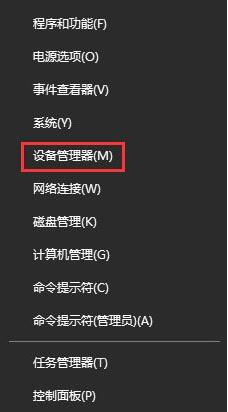
2. Wählen Sie im Gerätemanager das Dreieckssymbol aus, auf das der Pfeil vor [Anzeigeadapter] zeigt, um die Geräteliste zu erweitern.
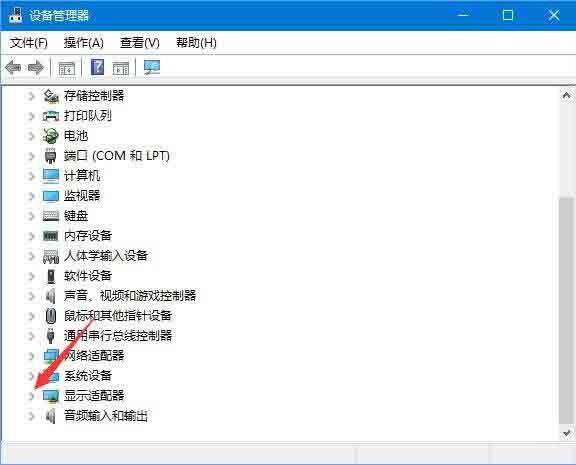
3. Wählen Sie die integrierte Grafikkarte aus, klicken Sie mit der rechten Maustaste auf die Grafikkarte und wählen Sie [Gerät deinstallieren].
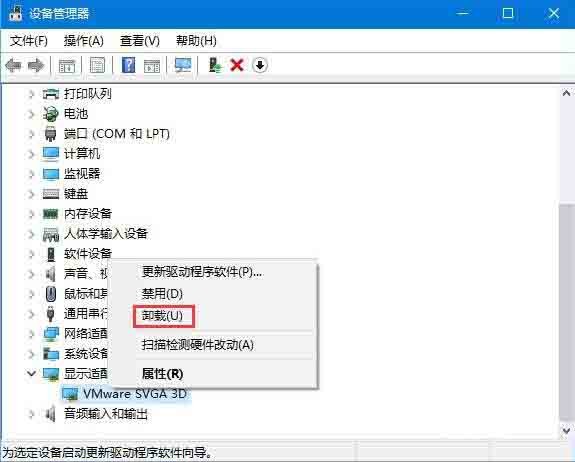
4. Suchen Sie auf der Registerkarte, die beim Deinstallieren des Geräts angezeigt wird, nach [Treibersoftware für dieses Gerät löschen] und überprüfen Sie es. Nachdem die Einstellungen abgeschlossen sind, starten Sie den Computer neu.
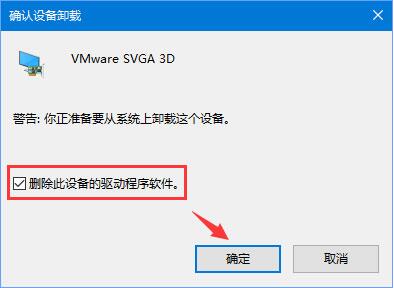
5. Nachdem der Neustart abgeschlossen ist, verwenden Sie Installationstools wie den Treiberassistenten, um die fehlenden und erforderlichen Treiber auf dem Computer zu erkennen, sie zu installieren und dann erneut zu starten.
Das obige ist der detaillierte Inhalt vonTutorial zur Behebung des Problems, dass der Nachtlichtmodus in Windows 10 nicht aktiviert werden kann. Für weitere Informationen folgen Sie bitte anderen verwandten Artikeln auf der PHP chinesischen Website!
In Verbindung stehende Artikel
Mehr sehen- Wie komme ich beim Booten von Win10 in den abgesicherten Modus?
- So aktivieren Sie das mit Win10 gelieferte Office
- Was tun, wenn der Computerbildschirm hängen bleibt?
- Was soll ich tun, wenn mein Computerbildschirm den Energiesparmodus anzeigt und dann schwarz wird?
- So rufen Sie die BIOS-Einstellungsoberfläche in Win10 auf

